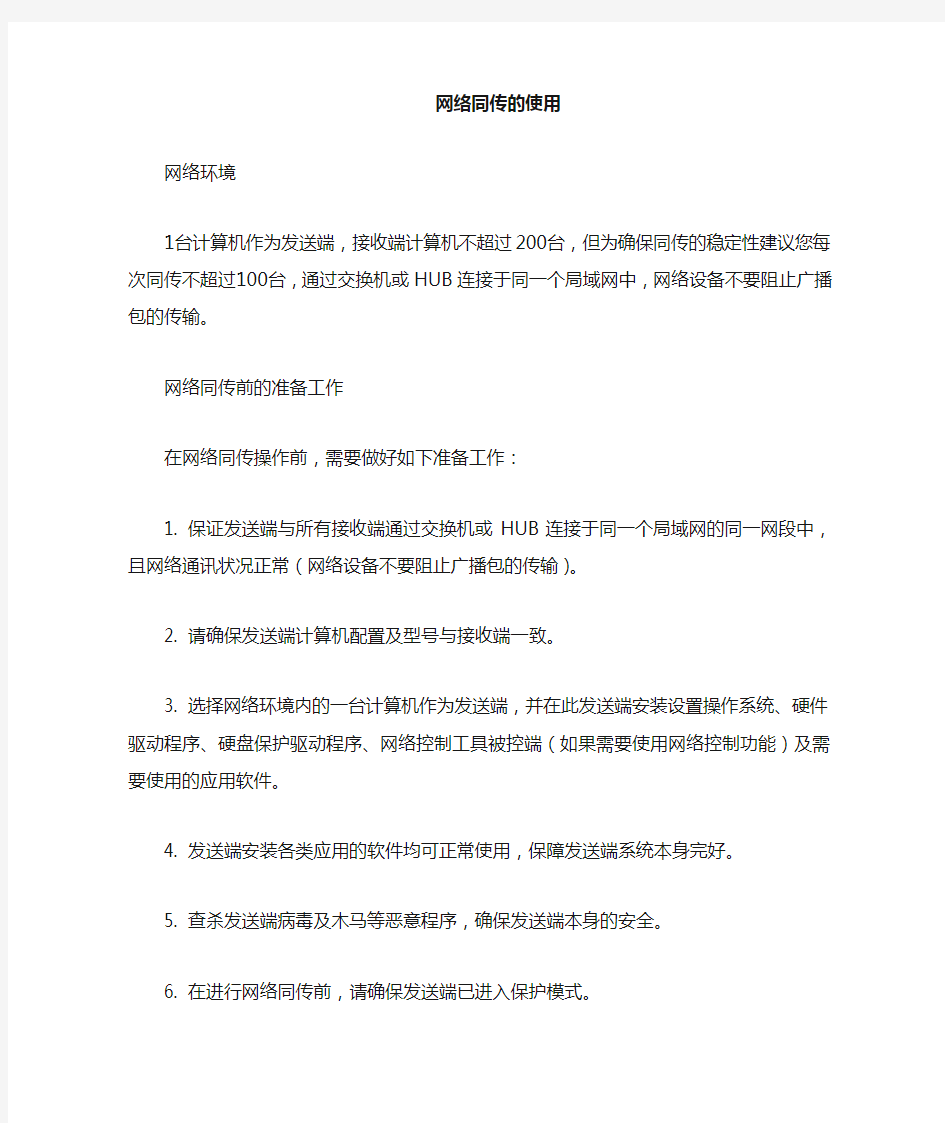

网络同传的使用
网络环境
1台计算机作为发送端,接收端计算机不超过200台,但为确保同传的稳定性建议您每次同传不超过100台,通过交换机或HUB连接于同一个局域网中,网络设备不要阻止广播包的传输。
网络同传前的准备工作
在网络同传操作前,需要做好如下准备工作:
1. 保证发送端与所有接收端通过交换机或HUB连接于同一个局域网的同一网段中,且网络通讯状况正常(网络设备不要阻止广播包的传输)。
2. 请确保发送端计算机配置及型号与接收端一致。
3. 选择网络环境内的一台计算机作为发送端,并在此发送端安装设置操作系统、硬件驱动程序、硬盘保护驱动程序、网络控制工具被控端(如果需要使用网络控制功能)及需要使用的应用软件。
4. 发送端安装各类应用的软件均可正常使用,保障发送端系统本身完好。
5. 查杀发送端病毒及木马等恶意程序,确保发送端本身的安全。
6. 在进行网络同传前,请确保发送端已进入保护模式。
网络同传的操作
当您已经完成了发送端计算机操作系统、驱动程序及必要软件的安装后,需要通过网络同传功能将发送端的硬盘数据同传至接收端,使得接收端计算机处于可用状态,请您按以下步骤进行操作:
发送端:发送端计算机将当前计算机硬盘作为样本,可同传至网络内其它接收端。
接收端:作为接收端,接收从发送端传送的硬盘数据至本地硬盘。
发送端操作过程
1. 请选择进行操作的计算机作为发送端。
2. 按下电源开关启动计算机,在弹出如图2-11所示的选择启动系统界面后按F4功能键进入网络同传的界面,如图2-18所示。
图2-18 网络同传界面
发送端连线接收端
3. 在网络同传界面中,单击“发送端”按钮,使当前计算机作为发送端,将弹出接收端登录界面,连线网络内的所有接收端,如图2-19所示。
图2-19 显示接收端登录信息
接收端连接成功后,图标显示为蓝色。
此时您可以启动接收端计算机,具体操作请参见第2章接收端操作过程部分。
如果接收端计算机未开机,则可以通过点击“开始唤醒”按钮,将上次已经登录的计算机自动唤醒。单击“返回”按钮,将返回至网络同传发送端和接收端选择界面,单击“完成”按钮,将进入“发送端主界面”。
注意
1. 唤醒功能只能将上次登录过的接收端唤醒,未登录过的接收端仍需手动开机。接收端信息列表已同步到了上次连线的所有接收端,该列表信息在这些计算机中都有记录。
2. 网络唤醒功能与网卡相关,部分网卡不支持该功能。
连线接收端会自动完成,并在列表内显示已连线接收端的计算机名称、IP地址、分组名、网络状况(KB/S)、接收端状态以及MAC地址。
注意
1. 启动作为发送端的计算机,在如图2-11的选择启动系统界面弹出后,按下“F4”键,可启动网络同传功能,并进入网络同传界面。
2. 如果您安装了硬盘保护系统并设置了管理员密码,选择进入发送端时会提示您输入该密码。
4. 接收端登录完毕后,单击“完成”,将弹出如图2-20所示的网络同传发送端主界面,可以进行网络同传的相关操作。
图2-20 网络同传发送端主界面
注意
如果点击“删除接收端”将某些接收端删除,则会同时在接收端信息列表中将其删除,下次同传时只能手动开机。
网络同传发送端主界面,除了列表显示所有已登录的接收端信息以外,集中提供了所有网络控制及网络同传相关的操作选项。
5. 单击“设置同传参数”,将弹出同传参数设置界面,如图2-21所示。
图2-21 同传参数设置
此时可设置网络延时、硬盘数据同传方式、启用断电续传功能以及接收端同传结束后的自动操作等。
注意
接收端同传结束后的相关自动操作选项功能只对智能同传起作用,对于CMOS参数同传和保护参数同传不起作用。
但无论您对接收端同传结束后设置的操作是返回登录、关机或重启以下三种情况都将自动重启计算机,而不按您的设置执行操作:
1. 在保护模式下同传单个或单独几个保护分区的数据。
2. 有增量数据,并且没有影系统,在保护模式下进行智能同传数据。
3. 在开放或保护模式下同传“硬盘保护参数”。
其他情况下接收端计算机都可按照设置的“接收端同传结束后的操作”正常执行。
如果您勾选了“启用断电续传功能”,当您正在进行网络同传时计算机发生故障、突然关机或断电,如果在整个传输过程还未结束时故障恢复,正常手动开机进入网络同传,则将从上次断电时续传数据。如果网络中有多台计算机发生故障,则会从传输最慢的计算机开始续传。
注
建议您设置网络延时时间为20~50μs。
6. 在网络同传发送端主界面,点击“测速”按钮,将会出现图2-22所示提示对话框。测速功能可检测网络状况和网络中连线的接收端的传输速度。
图2-22 网络测速提示
单击“确定”,系统会自动检测连线接收端的网络速度,并在网络同传发送端主界面内的列表框中显示网络状况参数,依据接收端的网络数据接收速度,可以判断是否需要剔除接收速度较慢的接收端。
一般情况下,当接收端网络速度小于5000(KB/S)时,可以剔除此接收端,从而保障整体网络环境的同传速率。
7. 您可以通过“分组设置”功能对已连线的所有计算机进行分组,您需要选择要分组的接收端计算机,然后单击“分组设置”按钮,输入本机分组名称后,如果您选择“仅修改本机”,则只修改了发送端计算机的分组,如果您选择“修改本次连线所有机器”,那么连线的所有计算机都将分在该组中。
注意
1. 发送端与接收端处于同一分组中才可以进行网络同传,但未分组的接收端可以连接到任意发送端,未分组的发送端也可以连接任意接收端。
2. 当您进行网络同传时,如果您希望使用分组同传功能,请在发送端主界面中删除不在本组内同传的接收端计算机,然后再对在线的计算机进行分组设置。
8. 在网络同传发送端主界面中单击“IP分配”进行IP分配操作,如图2-23所示。
图2-23 IP分配
当IP分配过程结束后,就会返回到网络同传发送端主界面。
说明
IP分配,具有两种分配方式,可以输入指定IP,也可以设置为DHCP 进行自动分配。
注意
如果选择DHCP方式,您需要自行准备DHCP服务器。
当输入指定IP进行分配时,需要注意以下事项:
1)起始IP地址:网络管理员指定本地IP地址为起始IP地址,例如192.168.0.1,则分配IP后,发送端IP为192.168.0.1,而接收端则根据其登录序号依次为192.168.0.(1+1),192.168.0.(1+2),192.168.1.(1+3)......,即登录序号为1的接收端计算机IP被分配为192.168.0.2,登录序号为2的接收端计算机IP为192.168.0.3,依次类推。
2)子网掩码:网络管理员设定局域网同一网段内的计算机为同一掩码。
3)默认网关:网络管理员设定局域网内计算机的默认网关地址。
4)计算机名:如果您选择“只修改本机”,输入的计算机名称只被分配至所操作的发送端,对于连线中的接收端计算机没有任何影响。如果选择“修改本次连线所有机器”,输入的计算机名称将被分配至所操作的发送端,接收端则依据其登录序号依次累加记数命名计算机名。在分配设置时,您可以选择计算机名后缀,默认情况下后缀为0。例如:您发送端计算机名为A,选择后缀为0,则相当于发送端的名称为A0,接
收端计算机名就自动命名为A1,A2...;您发送端计算机名为A1,选择后缀为2,则相当于发送端的名称为A12,接收端计算机名就自动命名为A13,A14...。
5)您可以选择“仅修改本机”或“修改本次连线所有机器”。
注意
1. Windows系统不能正确识别命名为纯数字的计算机名,请您不要用纯数字命名计算机名。
2. 分配完IP地址和计算机名后,该值都将同步到此计算机的所有Windows操作系统中。
9. IP设置完成后,单击“智能同传”,向所有已经登录的接收端发送同传数据,在发送数据前,需要进行发送数据的相关设置,如图2-24所示。
图2-24 硬盘数据同传
10. 勾选需要进行同传的相关数据分区,并单击“确定”,即可开始网络同传的数据传输,屏幕将会显示同传过程的进度提示。
同传结束后,接收端将会根据用户设置而进行关闭或重启以及返回登录状态等。
注意
1. 为了避免网络同传速度过慢,请在操作时断开网络的外部连接,仅保障局域网内需要进行网络同传的计算机的网络畅通,这样可提高同传效率。同传过程中执行停止同传的操作,将会破坏接收端原有系统及硬盘数据。
2. 当出现网络状况较差或某接收端硬盘读写速度较慢时,由于该软件具有接收端不“掉线”的特点,您可以通过查看数据传输情况选择断掉该接收端,以保证大多数接收端的同传效果。
11. 在网络同传发送端主界面中单击“CMOS数据同传”,同传CMOS时,可将基本CMOS及扩展CMOS一并同传至网络内连线的接收端计算机。操作时,屏幕将会弹出系统提示界面,点击“确定”进行CMOS数据传输。
CMOS数据传输界面与硬盘数据同传界面相同,但因为CMOS数据一般容量较小,所以同传会很快结束。
接收端操作过程
1. 选择好作为接收端的计算机,按下电源开关启动计算机,在屏幕上出现联想标识时反复按键盘上的F4键,进入联想硬盘保护系统安装
界面。
注意
如果该计算机已经安装了硬盘保护,将不会出现该界面,直接进入网络同传界面。
2. 单击“网络同传”,可启动网络同传功能,将进入网络同传的操作界面,如果网络内已经设置好了发送端,将自动作为接收端登录到发送端。如果网络内没有设置好发送端,出现发送端和接收端选择的界面,请单击“接收端”按钮。
注意
为了方便进行同传,建议您先设置好发送端再设置接收端。
3.此时不用再对接收端做任何操作,只需操作发送端计算机,等待发送端计算机连线本接收端即可。接收端连线至发送端的过程如图2-25所示。
注意
当同传操作开始时,接收端原有数据信息将被删除,如您需要请您在同传前对接收端计算机原有数据进行备份。
图2-25 接收端显示接收端登录到发送端
第3章联想教育应用的日常维护与使用
硬盘保护的管理员菜单
注意
1. 建议机房管理员不要开放Windows的administrator权限给使用者,以避免使用者破坏联想服务分区。
2. 建议机房管理员在计算机正常使用过程中,通过CMOS设置屏蔽硬盘以外的可启动设备,并设置BIOS密码,以免使用者破坏联想服务分区。
3. 被保护分区的可用空间就是该分区的可用缓存区,请您确保有足够缓存区以保证软件的正常运行。硬盘保护驱动程序安装完成后,在Windows下将提供给您一个缓存区状态监控工具,您可以随时查看,必要时进行清理。
在图2-13“选择启动系统”界面中,单击“管理员菜单”,输入管理员
密码后即可进入如图3-1所示的管理员菜单主界面。
图3-1 管理员菜单主界面
管理员菜单,是硬盘保护系统的重要组成部分,下面逐项介绍各选项的用途。
恢复数据
恢复您的硬盘数据至上一次进行保存时的状态。在恢复操作前,请您确定已经备份了重要的数据文件。
注意
1. 执行此项操作前,请确保欲恢复的硬盘分区内重要数据资料已经备份。
2. 操作执行过程中,请不要强行进行关机或拔下电源等操作,以免
对硬盘造成损害导致软件无法使用。
3. 请不要中断操作,等待其任务完成,再进行其他操作,以免数据丢失。
4. 如果操作失败,或操作被提前终止,或意外停电,您必须重新进行一次“恢复数据”操作,以免操作系统出现异常。
保存数据
将您计算机硬盘所选择的分区当前的数据状态进行保存。当您日后执行“数据恢复”操作时,数据将恢复至您当前所保存时的状态。
注意
1. 如果此前您已经进行了“保存数据”的操作,则此次操作将覆盖上一次您所保存的数据状态为当前状态。
2. 必要时,您可以使用“恢复数据”功能来使您的计算机硬盘数据恢复至此时进行保存的状态。
3. 操作执行过程中,请不要强行进行关机或拔下电源等操作,以免对硬盘造成损害导致软件无法使用。
4. 请不要中断操作,等待其任务完成,再进行其他操作,以免数据丢失。
系统设置
系统设置界面如图3-2所示,可以对您的计算机进行引导启动选项的设置,以及管理员密码和保留数据密码的设定和修改等。
图3-2 系统设置界面
启动选项
隐藏启动菜单:如果您不希望其他用户看到“选择启动系统”界面,您可以在系统设置界面中勾选“隐藏启动菜单”选项。
注意
如果您勾选了“隐藏启动菜单”选项,计算机将不再显示“选择启动系统”而将出现短暂的全黑屏幕,此时计算机并没有发生故障,请您耐心等待。如果您希望再显示该界面,您可以在计算机启动后按Home键,进入管理员菜单界面进行设置。
隐藏“管理员菜单”按钮和提示:如果您希望其他用户在“选择启动系统”界面下看不到“管理员菜单”选项,请在“选择启动系统”界面中隐藏“管理员菜单”选项,可以方便管理员对系统的维护。
注意
选择了“隐藏管理员菜单”后,如果想再显示该菜单,可以在“选择
启动系统”菜单下按“Home”键,在管理员菜单中进行相应设置。
隐藏恢复进度条:选择该选项,进入系统时将看不到“数据恢复进度条”。
自动进入同传:选择该选项,开机后,如果您在所设置的延时时间内没有任何操作,则系统自动登录到同传界面,等待进行网络同传。
自动启动系统:选择该选项,开机后,如果您在所设置的延时时间内没有任何操作,则系统自动启动默认的系统。
注意
1. 如果设置的“自动启动系统”功能被自动打开,并且延时时间设置太短,接收端可能来不及检测发送端就进入系统了。建议使用“启动自动连线”功能时,设置较长的“自动启动系统”延时或者不同时使用“自动启动系统”功能。
2. 如果您勾选了“隐藏启动菜单”功能,此时“自动启动系统”功能将自动打开。为保证系统稳定,建议您将自动延时时间设置为5秒或5秒以上。此后您重新开启计算机,在您设置的延时之内会出现全黑屏幕,您不需要进行任何操作,请耐心等待计算机进入系统。
3. 在上述全黑屏幕下,您可以通过按“Home”键调出“选择启动系统”界面。
设置默认系统:您可以选择一个系统作为默认启动的系统。在“自动启动系统延时”设置的时间内,如果您没有进行任何操作,则系统会自动启动您所设置的默认系统。
注意
1. 只有您选择了“自动启动系统”功能,才可以设置默认系统。
2. 为保证系统稳定,在您选择了“自动启动系统”功能时,建议您将自动延时时间设置为5秒或5秒以上。
启动自动连线:勾选此项后,当网络中存在发送端,那么该计算机开机后可以作为接收端自动登录至发送端计算机,随后进行数据同传操作。
注意
在启动自动连线功能后,在“选择启动系统”界面中选择要进入的操作系统,计算机将自动进入您所选择的操作系统。
密码设置
管理员密码设置:您可以通过该选项设置管理员密码,默认的密码为空。
保留数据密码设置:您可以通过该选项设置“保留数据”操作的密码,默认的密码为空。
CMOS选项
保护CMOS参数:如果您希望对计算机的CMOS参数进行保护,请选择此项功能。
CMOS保护的功能,可以防止CMOS参数被进行篡改的现象,从而及时回复原CMOS参数值。
开放模式重启后自动调为保护模式:如果您希望计算机在开放模式重启后自动进入保护模式,请选择此项功能。
注意
1. 密码只能设置为8位及以下英文字母及数字字符。
2. CMOS参数保护功能后,系统启动过程中硬盘保护将会对CMOS 数据进行分析,但这并不影响您的使用,请耐心等待。
3. 如果您的计算机需要安装操作系统或者其他需要重启计算机的软件,请不要勾选“开放模式重启后自动调为保护模式”选项。
网络设置
您可以根据需要修改本机的网络设置,包括IP地址、子网掩码、网关及分组名等设置。
修改分区
修改数据分区的各类参数以及设置所选分区的保护措施。
注意
1. 您针对不同硬盘分区所设定的恢复方式将决定所选分区的数据是否被保护。
2. 您所作的修改将在重新启动后生效。
3. 修改分区的恢复方式将导致保护系统丢失所有影系统。
4. 如果您的保护系统中第一个系统(Windows 7)前有100M隐藏分区,那么不允许将该系统设置为数据分区。
卸载
卸载“联想硬盘保护系统”。
注意
1. 执行此项操作前,请确保被保护的硬盘分区内重要数据资料已经备份。
2. 卸载操作时,硬盘保护系统会自动作一次恢复操作,将恢复至您上次进行“保存数据”操作时的数据状态。
3. 如果欲保持硬盘被保护分区当前的数据状态,请先进行一次“保存数据”操作后再进行卸载操作。
4. 卸载硬盘保护系统后,您的硬盘各个分区数据将不再受到保护,同时有些分区将不被保存。
招标公告 院总编:2017--44# 项目名称:2017年江苏省高技能人才专项 公共实训基地数控技术项目招标 江苏省盐城技师学院 2017年12月4日
一、招标公告 江苏省盐城技师学院数控技术系2017年江苏省高技能人才专项公共实训基地数控技术项目进行公开招标,请各单位收到本招标文件后,认真阅读各项内容,进行必要的投标准备,并按照招标文件的要求详细填写和编制投标文件。 1.项目编号:院总编:2017--44# 2.项目说明: (1)招标项目:江苏省盐城技师学院数控技术系2017年江苏省高技能人才专项公共实训基地数控技术项目(详见采购需求)(2)项目预算:423000元 3.投标人资格 1.投标人必须符合《政府采购法》和《招投标法》相关之规定; 2.投标人必须具有独立法人资格,注册资本不少于100万元,经 营范围包括本次采购商品。 3.投标人有固定的经营场所,要有2名以上专业技术人员,具备 相关项目的供货能力和售后服务能力,具有良好的商业信誉和财务状况; 4.投标人开标时需提供近二年经营业绩证明。 5.投标人报名时必须携带有效的营业执照、税务登记证(已三证合一的可只提供营业执照)、法定代表人身份证原件(复印件盖单位公章)、法人签名(盖章)的授权委托书和投标人的身份证原件、复印件。 6.分包一、分包二的投标单位须是2017年政府协议供货单位。 4.投标保证金 (1)本次采购投标保证金金额为:壹万元人民币。
(2)投标保证金应以在中国注册的银行出具的银行本票,不接受现金等其它形式。 5.报名时间及地点: 时间:2017年12月4日---- 12月10日(9:00--11:00、15:00--17:00)节假日不接受报名; 地点:盐城市文港中路128号盐城技师学院办公室(研发中心1103室) 6.开标时间及地点: 时间:2017年12 月11日上午9:30 地点:盐城市文港中路128号江苏省盐城技师学院1109会议室联系人:顾老师于老师联系电话:68661103 江苏省盐城技师学院 2017年12月4日
市农校联想机房用户手册 第1章推上空开加电 第2章稳压电源的使用 第3章联想网络同传的使用 第4章联想传奇软件的使用 第1章推上空开加电 1.推上空开机房电接入。 第2章稳压电源的使用 1.按上绿色的按钮稳压电源给计算机供电。 2.按上红色的按钮稳压电源停止给计算机供电。 第3章联想网络同传的使用 1.同传的系统的密码我方工程师默认设置为:lenovo 2.在系统不需要更新时,安装任何软件只需要使用网络同传中的增量同传即可完成计算机软件更新。
总体安装说明 机房的计算机的结构(教师机为发送端,学生机为接收端): 图1-1 安装次序示意 ①在发送端上安装好硬盘保护系统,同时对硬盘进行分区,在系统分区上安装对应的操作系统、硬件驱动程序、硬盘保护驱动程序和所有需要的软件。 ②将每台接收端登录到发送端上。 ③从发送端上把硬盘保护参数和硬盘数据一次性复制到所有的接收端。 1. 发送端重启后按F4进入网络同传界面,选择作为“发送端”。
2. 接收端计算机开机后按F4,选择“网络同传”自动作为接收端登录。如果您需要按照顺序分配IP地址和计算机名,请按照顺序登录。 3. 通过网络同传,将发送端的“硬盘数据”、“CMOS参数”同步到接收端,并可以对接收端进行IP地址、计算机名分配。 至此,整个机房部署完毕。 如果您的计算机上已经安装了操作系统和应用软件,请您按以下步骤安装联想硬盘保护系统。 1. 在图2-1联想硬盘保护系统主界面中,选择“快速安装”,按“Enter”键继续,系统将会提示您切换至保护模式,如图2-12所示的界面。 图2-12 系统提示 2. 因尚未安装保护系统驱动程序,所以点击“取消”按钮,将出现如图2-13所示的选择启动系统界面。
《员工行为规X 手册》 (1.0版) 联想()XX(联想电脑公司)
目录 1、联想介绍 (3) 2、专卖店经营理念 (5) 3、员工仪容仪表规X (6) 4、员工接规X (8) 5、日常行为规X (8) 6、媒体拍照规X (10) 7、偷窃行为处理规X (11) 8、附表:员工行为规X检查表 (12)
员工行为规X 前言 常言道:没有规矩,不成方圆。每一个公司都有一些行为准则来指导员工的日常工作与行动,这是使事业顺利进行的必要保障。作为联想1+1特许专卖店体系的重要成员,为了更有效地开展工作,请每一位员工仔细阅读本手册,以便时常检查自己是否全面、正确地遵守了联想1+1特许专卖店体系所要求的行为准则。本手册叙述不详尽、不全面之部分,请查阅联想1+1特许专卖店体系的其它手册,并请随时注意联想电脑公司对联想1+1特许专卖店体系的最新通知。 企业背景 1、联想电脑公司概况: 1984年成立的联想集团,如今已成为中国计算机行业中最大的产业集团,拥有国内30余家分、子公司、21家海外公司、千余家经销代理网点,海内外职工7000余人,净资产16亿元人民币。 成立于1994年3月的联想电脑公司,是联想集团的六大支柱产业之一,同时也是中国最大的电脑整机开发生产厂商,主要致力于联想品牌电脑及其相关信息产品的设计、制造、销售和服务。公司以“结联世界,着想中国”为产品策略,保持与世界先进技术同步发展。现已开发生产出包括商用电脑、家用电脑、笔记本电脑、服务器、工作 3 / 12
站五大系列产品。“幸福之家”、“我的办公室”等软件产品以及“商博士”、“网博士”、“电子教室”等应用产品。联想的功能电脑和应用电脑真正实现了“让中国人用的更好”。 随着社会信息化建设的进一步发展,社会网络化程度的进一步加强,联想电脑公司已逐步从一家计算机硬件厂商向一家倡导和提供INTERNET产品和服务的厂商过渡,面向INTERNET产品的开发已成为公司重中之重的发展战略。其开发包括INTERNET产品的接入装置、INTERNET上的信息服务类产品、广义的局端设备等等。 联想品牌个人电脑自94年以来,销量连续以每年超过100%的速度增长。96年首次获得中国个人电脑市场份额第一的桂冠,97、98年又以50万台和80万台的销量继续雄居中国市场榜首。最新消息表明,98年三季度联想电脑已进入亚太区前三名,并以15.2%的市场份额仍居中国市场第一(据IDC报告)。 公司以产品事业部为运作中心,以市场、制造、行政为运作平台。在全国(包括XX)设有8个外埠办事处,在和XXXX各建有一个现代化的年生产能力达到100万台的整机生产厂。公司高度重视产品质量,是全国首家通过ISO9001质量体系认证的PC整机生产企业。 面向二十一世纪,公司确立了年产销个人电脑150万台,进入世界个人电脑制造商前十位的2000年发展目标。并努力为中国信息化事业作出自己的贡献。
电脑维修必备知识_072_来自联想维修站的内部发行资料2 3) 硬件设备安装: A. 冲突检查: a) 所安装的设备、采诵宁是否在系统启动前的自检过程中识别到,或能由操作系统识别到(非即插即用识备除外)。如果不能识别,应检查BIOS设置及设备本身,包括跳线及相应的插槽或端口; 检查新安装的设备与原系统中的设备是否有冲突;通过改变驱动的安装顺序、去除原系统中的相应采诵宁或设备、更换插槽,看故障是否消除。如果不能消除,则为不兼容; c) 加装的设备是否与现有系统的技术规格或物理规格匹配; d) 检查当前系统中的一些设置(主要是.ini文件中的设置)是否与所安装的采诵宁或设备驱动有不匹配的地方; B. 驱动程序检查:所安装的设备驱动是否为合适的版本(即,不一定是最新的); C. 硬件检查: a) 所安装的采诵宁或设备是否本身就有故障; 检查原系统中的采诵宁是否有不良的现象(如插槽损坏、供电能力不足等)。 五、本类故障的判断流程 见附录一之(五)。 六、案例 案例一: 问题描述:用户报修天禧6620机器,在安装98过程中,提示剩余三分钟时。Hwinfo报错,无法正常安装。 解决方案:工程师上门后,经过检测,确实存在用户反应的问题。然后尝试将安装文件拷贝到硬盘上安装和换一张安装盘安装,故障依旧。接着检查BIOS发现,系统日期是2075年。将日期改回后,故障排除。问题虽小,影响却大。在此,提醒各位同仁,做事要细心,不要忽略每个细节。 案例二: 问题描述:逐日2000机器,一次突然死机,不能启动,重装系统能成功,但在设备管理里有很多问号,如打印口,COM口等都没有驱动。 解决方案:在站内又重装系统,驱动主板不能解决问题,看来只有更换主机才行了。打开机箱 ,发现有很多灰尘,取出主板,进行大扫除,抱着试一试的心里,重装一切OK。 案例三: 问题描述:一用户奔月4000机器/PIII 1G,他是单位技术员,说此机不能重装系统,每次重装都死机,要求上门维修。 解决方案:到达用户处,发现重装到检测硬件时无反应,打开机器进行检查时,发现CPU风扇不是联想。客户说这是刚从市场上拿来的,新的,应没有问题。依次替代硬盘与内存没有用,经用户同意带回站内烤机,再换下主板与CPU还是不行,后经多次重试发现每次死时间越来越短,怀疑还是CPU风扇有问题。换其它联想机器上的风扇竟解决问题。引起故障原因是客户的CPU风扇转速不够,引起温度过高死机 第六章 操作与应用类故障 一、定义举例 这类故障主要是指启动完毕后到关机前所发生的应用方面及系统方面的故障。 二、可能的故障现象
联想笔记本电脑维修指导 一、笔记本电脑维修介绍-------------------------------------------- 3 二、笔记本电脑维修思路指导---------------------------------------- 4 1、拆装前注意事项------------------------------------------------- 4 2、拆卸时需要的注意事项------------------------------------------- 4 三、维修思路方法及判断指导---------------------------------------- 5 1、一般维修顺序指导----------------------------------------------- 5 2、维修判断思路指导----------------------------------------------- 6 2.1、维修判断原则、方法-------------------------------------------- 6 2.2、维修判断方法、思路-------------------------------------------- 6 2. 3、维修判断过程中应注意的问题------------------------------------ 8 2.4、功能测试工具在维修判断中的应用---------------------------------9 3、维修判断指导----------------------------------------------------10附录:维修基本流程图
网络同传的使用 网络环境 1台计算机作为发送端,接收端计算机不超过200台,但为确保同传的稳定性建议您每次同传不超过100台,通过交换机或HUB连接于同一个局域网中,网络设备不要阻止广播包的传输。 网络同传前的准备工作 在网络同传操作前,需要做好如下准备工作: 1. 保证发送端与所有接收端通过交换机或HUB连接于同一个局域网的同一网段中,且网络通讯状况正常(网络设备不要阻止广播包的传输)。 2. 请确保发送端计算机配置及型号与接收端一致。 3. 选择网络环境内的一台计算机作为发送端,并在此发送端安装设置操作系统、硬件驱动程序、硬盘保护驱动程序、网络控制工具被控端(如果需要使用网络控制功能)及需要使用的应用软件。 4. 发送端安装各类应用的软件均可正常使用,保障发送端系统本身完好。 5. 查杀发送端病毒及木马等恶意程序,确保发送端本身的安全。 6. 在进行网络同传前,请确保发送端已进入保护模式。 网络同传的操作 当您已经完成了发送端计算机操作系统、驱动程序及必要软件的安装后,需要通过网络同传功能将发送端的硬盘数据同传至接收端,使得接收端计算机处于可用状态,请您按以下步骤进行操作:
发送端:发送端计算机将当前计算机硬盘作为样本,可同传至网络内其它接收端。 接收端:作为接收端,接收从发送端传送的硬盘数据至本地硬盘。 发送端操作过程 1. 请选择进行操作的计算机作为发送端。 2. 按下电源开关启动计算机,在弹出如图2-11所示的选择启动系统界面后按F4功能键进入网络同传的界面,如图2-18所示。 图2-18 网络同传界面 发送端连线接收端 3. 在网络同传界面中,单击“发送端”按钮,使当前计算机作为发送端,将弹出接收端登录界面,连线网络内的所有接收端,如图2-19所示。
开始使用Windows 10 出品意图 Windows?10是微软公司最新版本的操作系统。联想非常高兴能够推出预装了Windows 10的电脑。 这款操作系统是个人电脑(PC)非常重要的一部分。如果您的电脑上的操作系统用起来很棒,那么您的(用户)体验也会非常爽。基于以上考虑,我们出品了这份用户指南。 如果您已经了解了基础性的内容,那么可以去微软的官网获取更多更深的内容。假设联想提供的有关Windows 10的信息与微软提供的有冲突,那么以微软官方的为准。 第一章“取出”Windows(OOBE) 什么是OOBE? 如果你的联想电脑上预装了任意版本的Windows,那么在第一次开机的时候都需要先“取出”Windows。这与开箱取出硬件产品差不多。这一过程被称为OOBE,
或者是开箱体验(out-of-box)。 OOBE的过程中需要做些什么事情 下面的表格列出了在OOBE过程中需要做些什么事情,其中清楚地展示了哪些是必须做的哪些是可以选择的 您就是管理员 您在OOBE过程中使用的本地账号或微软账号都会成为系统的管理员账号。作为管理员,您可以改变安全设置、安装应用、创建账号并因为做出改变而影响到其他账号。 出于安全考虑,我们强烈建议您在OOBE之后创建并使用标准的用户账号。至于“如何添加用户账号”详见后文。
接下来该做些什么 检查激活状态 Windows是必须要激活的。如果你的电脑连接了互联网,那么会自动激活电脑上的Windows 10.。 第一步:右键单击选择“开始”按钮,选择“控制面板” 第二步:点击“系统与安全”→“系统”。你可以在“Windows激活”中核实你的电脑里的Windows 10的激活状态。 使用或安装安全软件 为了保护您的电脑免于病毒(的损害)或者其他方式的攻击,请使用或安装安全软件(杀毒软件或防火墙)。 出于保护的目的,您的联想电脑上可能已经预装了安全软件(一般是McAfee—译者注)。预装的安全软件有一段时间的免费试用期,过期以后您需要花钱购买使用许可。 温馨提示:如果您想要安装其他(品牌)的安全软件,请先卸载电脑上已有的。如果电脑上同时安装有多个不同的安全软件,可能会因为互相冲突而造成各种问题。 创建系统备份 当您完成Windows的设置并安装好了常用软件,我们强烈建议您使用联想的“一键还原”来创建系统备份(其实一键还原只能备份部分重要系统文件,建议大家使用Windows自带的备份工具来操作—译者注)。
联想电脑售后服务承诺函 致: 于都县招标代理有限公司 根据贵公司招标编号为YDRH2015-YD-X009的于都县示范幼儿园笔记本电脑投标邀请,对该项目的计算机产品做出如下售后服务承诺: 一、服务模式 电话支持:为更好为公司用户提供更加完善的服务、管理系统的建设,我们建立了专线电话技术支持服务,可为用户提供全年365天,每天24小时的客服热线400-990-8888。 现场服务:我们有一批训练有素的技术人员通过维护服务网络为用户提供现场服务。在以上的远程服务方式不能解决用户的问题是,由技术人员及时到达现场进行服务。 技术巡检;定期技术巡检服务,检查系统的工作情况,并根据检查情况对设备进行调整和维修,对设备参数进行合理配置调整,是系统正常工作。认真了解业务人员的意见,提出设备更换、系统升级等建设性方案。所有的工作都记录在案,并向用户提交巡检工作报告。 二、客户服务流程:客户通过热线电话提出服务请求;客户服务工程师了解客户服务请求内容,填写系统问题单;客户服务工程师初步分析判断故障原因;如果客户服务工程师通过电话服务方式解决了客户问题,就直接在系统问题单上记录问题处理结果,存入系统档案库,存档备案;如果客户服务工程师不能通过电话服务方式解决客户问题,就立即通知相应的现场服务工程师故障情况;现场服务工程师迅速赶赴现场解决问题;填写系统维修单,记录故障处理过程,请求客户签字确认;系统维修单存入系统档案库,存档备案;为了保证系统问题能够得到及时解决,客户服务工程师对于现场服务工程师的问题处理全过程进行跟踪管理。意思是基本的服务流程,在实际处理时会有一定的灵活性,目的是在最短的时间内解决系统故障,保障系统的正常运行。 三、保修期限: 1、联想电脑自购买日起电脑出厂所配置的板卡、CPU、内存、硬盘、显示器免费保修三年;电源、软驱、自购买之日起保修一年。其他配件保修一年,机箱不保修,提供三年的上门维修。 2、上门服务所有设备在正常使用中出现的硬件故障,在相应的期限内将得到我们提供的免费上门维修服务。 3、维修响应时间当您需要维修服务时,我公司将在2个工作小时内作出响应。 4、故障修复时间按厂家标准执行。特殊情况当场无法修复的,我公司将根据需要提供完好的、类似配置的代用设备。 5、售后服务响应时间:电话及邮件服务:接到用户通报故障的电话或邮件后的30分钟之内答复(现场)。同时我公司提供7*24显示全天候服务。我公司客户服务中心电话:400-990-8888 6、现场服务:对电话或传真无法排除的故障,我方委派技术人员2小时分钟之内到现场,4小时以内解决问题。 7、备件服务:对于现场无法排除的故障,由我公司在24小时内提供相应的备品、备件或备机等措施,以保证用户单位的正常使用,从而保证系统的正常运行。 联想(中国)有限公司 地址:中国北京海淀区上地创业路6号 电话:(86) 10 5886-8888
怎样恢复联想网络同传 如果联想的网络同传掉了,需要重新修复联想网络同传功能的话,需要以下几个步骤: 1、启动到DOS,清空原有的隐藏分区。 2、删除硬盘上所有分区。 3、将硬盘划分一个主分区和一个扩展分区(将磁盘空间占满),然后在扩展分区上创建一个逻辑分区(将扩展分区占满)。 4、使用网络同传软件中预设好的批处理文件安装。 步骤很简单,要有光驱,不能使用U盘做启动盘,即使能启动到DOS,但不能执行命令,所以不能用U盘。 使用光驱要用IDE接口的光驱,因为IDE接口的光驱在DOS下面才能识别光盘盘符,STAT的光驱识别不了盘符,在BIOS里将SATA接口映射为IDE也没有用,而且DOS下面不能识别NTFS格式的盘符。 STAT的光驱硬是要使用的话,只能把光盘里的文件拷到其它的fat32盘符下面安装才行,那就不能格式化或分区硬盘了,所以要使用软件先分一个主分区,再把其它的空间全分到一个逻辑分区内。 IDE光驱安装步骤如下: 1、使用IDE接口的光驱启动到DOS。因为会破坏硬盘所有数据,重要数据 先行备份。 2、使用hpatool /clr和hdtool /clr 清除原来隐藏的分区 3、使用gdisk.exe工具删除所有分区,命令gdisk 1 /del /all
然后重启;1表示第一块硬盘,1这个参数本来应该可以不用,但不知为什么不用这个参数,这个命令就不能执行。 4、使用gdisk.exe工具划分一个30GB的主分区和一个扩展分区(将磁盘 空间占满),然后在扩展分区上创建一个逻辑分区(将扩展分区占满); gdisk 1 /cre /pri /sz:30000 /for /q gdisk 1 /cre /ext gdisk 1 /cre /log /for /q 说明: 假设是一块80GB的新硬盘,主分区为5GB,扩展分区依次划为4个逻辑盘:10GB、10GB、20GB、35GB。我们可以做成这样一个批处理文件: gdisk 1 /cre /pri /sz:5000 /for /q gdisk 1 /cre /ext gdisk 1 /cre /log /sz:10000/for /q gdisk 1 /cre /log /sz:10000 /for /q gdisk 1 /cre /log /sz:20000/for /q gdisk 1 /cre /log /for /q 1——指的是第一块硬盘。如果挂有多块硬盘,就要相应的指明其硬盘号1、2...... /cre——当前工作模式为创建分区 /pri——创建主分区 /sz:5000——创建分区大小为5000MB即5GB。 /for——格式化磁盘 /q——快速格式化磁盘(这是Gdisk.exe的一大优势所在,新分区的硬盘一样可以快速格式化)。 /ext——创建扩展分区 /log——创建逻辑分区
EDU-联想硬盘保护系统安装说明 目录 1. 说明 (2) 1.1. 适用平台 (2) 1.2. 准备 (2) 2. 安装edu (3) 2.1. 删除分区 (3) 2.2. 安装edu (5) 2.3. 划分分区 (9) 3. 操作系统净化 (11) 3.1. 系统下安装对应驱动程序 (11) 3.2. 安装其他必要软件或文体 (12) 4. 进入联想硬盘保护系统界面 (12) 4.1. “召唤” (12) 4.2. 参数设置 (14) 5. 快捷说明 (17) 6. 网络同传 (17) 6.1. 硬件连接 (17) 6.2. 同传 (18) 6.2.1. 母机 (18) 6.2.2. 客户端 (22)
1.说明 1.1. 适用平台 联想硬盘保护系统(镜像名称:Edu*)仅适用联想品牌电脑; Edu7.5.3成功在启天M7150(主板G41)安装成功; 如果电脑较旧请使用低版本edu,低版本安装过程不同; 新电脑中可以已经存在edu,只需要“唤醒”并在操作系统下安装驱动程序即可,驱动程序一般在随机光盘中有。 1.2. 准备 ?U盘两个: WinPE启动U盘(含分区处理工具DiskGenius或者PQ); 联想硬盘保护系统(EDU7.5.3)U盘(实际也为WINPE); ?交换机(端口尽量多)、网线等(用于网络同传); ?备份重要数据(有可能分区损坏); 第 2 页共22页
2.安装edu 2.1. 删除分区 A.电脑上插上WinPE启动U盘; B.开机,按F12,进入启动选择界面,选择U盘启动; 图1启动选项 C.进入winpe,后打开DiskGenius软件; 第 3 页共22页
联想笔记本键盘拆卸图解 联想笔记本键盘拆卸图解 首先观察一下键盘正面,键盘靠一个弧形的卡口卡在掌托上的。如图 键盘左手面
在桌上找一块大空地,周围不要放水或者其他饮料哦,将本本翻过来,找到如图所示的4颗3号螺丝
卸完4颗螺钉后,将笔记本放正,用左手将键盘向屏幕方向推,直到看到键盘下面的卡口出现,如图
然后右手用小起子将键盘轻轻撬起来。
本站(LAVA电脑维修部)补述:部分笔记本拆卸方法不需要如此大动干戈,按照以上的做法,往往会让本本的键盘多少有些变形;其实键盘是被触摸屏压着的,触摸屏下方底部就是平常对着我们的那一面,背面靠最前沿有一排小镙丝,正常情况下这些镙丝是隐藏在小黑胶片下面的,大约有四个左右,揭开小黑片后把镙丝取下,触摸屏下就很直观的可以看到无线网卡等内部器件!键盘也自然拿起来了~,祝各位好运~~~ 笔记本电脑按键不灵光的处理与拆卸图解在许多用户的眼里,键盘一直被视作非常精密的部件,因此当出现使用不当导致键盘松散,或者使用时间长了键盘底下有杂物要进行整理的时候,或者意外情况造成键盘松落(前几天就有一个网友的键盘被他的儿子给扳掉了几个键,弄得不知所措)很多用户可能会觉得束手无策,事实上我们大可不必惊慌,我们自己稍加研究就可以搞定,更不必送到维修公司去白花无谓的费用。以下内容就以图例说明如何拆解、组装和清理键盘。 站长就以手头上的A31P的键盘为例。下图是键盘右下角的右方向键盘和右翻页浏览键。 首先我们得把键帽取下来,方法很简单,稍用力向斜着自己的方向一扳就可以了,不过情况可能会出现两种结果,一个就是连按钮的支架一起扳出来,一个就是仅仅扳出了键帽。下图
联想网络同传、硬盘保护软件安装经验(2008-12-29 19:58:48) 标签:杂谈分类:电脑技术 一时兴趣,学校购进联想系列电脑后,由于不满意硬盘划分,用PQ重新分了区,结果联想系统自带的硬盘保护软件掉了。时间长了觉得联想的硬盘保护也很方便,又想要,但一直没装上。一次其它电脑硬件故障请来了工程师维修,顺便请求修复硬盘保护功能,但工程师谦虚的说要重新划分硬盘没必要。后来才知道,人为破坏分区造成的损失联想不免费维护。 其实联想的保护功能也脆弱,想搞掉也容易。工程师能搞我一定也能搞。试了几次成功了,高兴之余发出来,以后备用,其他维护者可借鉴。具体方法如下: 1、用PQ或别的删除所有分区,再建立一个C盘,估计不建也可以,这一步主要是删除老的隐藏分区,搞个干净的盘子; 2、下载安装程序,我是在下列地址下的不知道链接失效没: 硬盘保护版本信息网络同传版本信息 硬盘保护6.00 Mar 09 11:26:36 2007 Version 1.0.0 (build: Feb 25 2007 13:52:59) 硬盘保护6.01 Mar 09 11:26:36 2007 Version 1.0.0 (Build: Feb 25 2007 13:52:59) 硬盘保护6.02 Mar 09 11:26:36 2007 Version 1.1.0 (build: May 9 2007 17:40:56) 硬盘保护6.03 Jun 11 15:11:52 2007 Version 1.1.0 (build: Jun 11 2007 14:04:50) 硬盘保护6.04 Sep 20 16:54:02 2007 Version 1.1.0 (build: Sep 25 2007 10:31:43) 光盘选择: 6.0.00,首发版本 https://www.doczj.com/doc/2a5598579.html,/Co ... /6.0.00_Service.iso 6.0.01,增加对945GC主板的支持 https://www.doczj.com/doc/2a5598579.html,/Co ... /6.0.01_Service.iso 6.0.02,增加保留数据密码功能 https://www.doczj.com/doc/2a5598579.html,/Co ... /6.0.02_Service.iso 6.0.03,增加对SIS671和RS690主板的支持 https://www.doczj.com/doc/2a5598579.html,/Co ... /6.0.03_Service.iso 6.0.04,修改了多个BUG,可以支持11个以上分区,并增加开机自动进入网络同传功能,推荐使用 https://www.doczj.com/doc/2a5598579.html,/Co ... /6.0.04_Service.iso 3、进入dos启动至DOS界面,如果是预装DOS/XP的机型,运行硬盘保护光盘中的setup12x.bat;如果是预装VISTA的机型,运行硬盘保护光盘中的setup12v.bat;然后重启;注意这2个批处理文件安装的TYPE12分区大小不同,互相不能实现整盘同传,但功能是完全一样的。 4、开机按F4进入安装界面安装并重新分区,这一步调整好按自己的意思设置大小。
联想网络同传软件的使用说明 F4:1.原始机第一次启动时用 2.进入联想网络同传 HOME:管理菜单(F10) Ctrl+O:进入开放模式 Ctrl+S:保留数据 Ctrl+R:恢复数据 Ctrl+B:保存数据 特别说明:(安装完系统后,要安装联想同传软件的驱动) 第一次或卸载同传后——F4——系统设置:千万不要选择(开放模式重启后自动调为保护模式)——在WINXP下安装驱动(Lx_tools\EDU)——有三个选项(必须选择:安装保护驱动)——重启——在WINXP右下角有被控 端——OK 最近在维护一小学的计算机机房时碰到了联想网络同传这个网络布置概念。其实现在的病毒木马早就能穿透类似的硬盘保护之类的软件和硬件防护措施了。不过计算机机房的老师还是要求安装硬盘保护,至少能防止学生乱删系统文件之类的。做好一个母盘后开始网络同传,可是就有两台主机无法更改IP地址和计算机名,在开放模式改过、卸载硬盘保护软件能该但是一重启进入保护模式就傻眼了,IP地址和计算机名还是改不了。于是放狗搜索,综合了N条解决方法之后,总算是找到了解决方法。 方法就是,在开要更改IP地址和计算机名的电脑时就摁F4进入网络同传模式选择发送端并不用让其他的电脑连接上来直接结束登陆。然后在IP分配设置里填写上想要更改的IP地址和计算机名。输入好后确认计算机会出现一次同传界面同传结束后重启电脑进入桌面查看IP地址和计算机名,OK成功了。该方法适用于联想网络同传6.0/6.0.1、之后的版本应该也行。不过之后的版本可以用其主机的驱动光盘里tools里IP管理工具来更改了。 1、打开主机,按下F4进入网络同传,选择2 2、打开客机,按home键,提示输入管理密码,进入管理页面,选择退出,快速按ctrl+o 解开保护。 3、重新启动客户机,按F4进入网络同传。 4、所有的客户机全部重复2、3步完成。 5、在主机上,选择结束 6、开始传输入数据。
Starting to use Windows10
First Edition(July2015) ?Copyright Lenovo2015. LIMITED AND RESTRICTED RIGHTS NOTICE:If data or software is delivered pursuant a General Services Administration“GSA”contract,use,reproduction,or disclosure is subject to restrictions set forth in Contract No.GS-35F-05925.
Contents Purpose of the publication (iii) Chapter1.“Unpack”Windows (OOBE) (1) What is OOBE (1) What actions to be performed during OOBE (1) You are the administrator (1) What to do next (1) Check activation status (1) Use or install security software (1) Make a system backup (2) Chapter2.Microsoft account brings many benefits (3) What is it (3) The benefits (3) Sign in with a Microsoft account (3) Create a local account and sign in (3) Create a Microsoft account (3) Switch to a Microsoft account (4) Add other user accounts (4) Add a Microsoft account (4) Add a local account (4) Change account type (5) Chapter3.The Start menu and the Action Center (7) The return of the Start menu (7) The power button (7) Locate apps (7) Pin apps to Start or the taskbar.......7The Action Center.. (7) Enable Tablet mode (8) Enable airplane mode (8) Chapter4.OneDrive extends your local storage (9) What is it (9) Access your OneDrive through a Web browser (9) Local OneDrive folder (9) Access local OneDrive folder (9) Choose what to be synced (9) Move local OneDrive folder (9) Turn off syncing (10) Chapter5.Windows Store makes getting apps easier (11) Install apps from the Store (11) Install apps on another computer (11) Chapter6.Restore Windows (13) Appendix A.Inapplicable information in your product documentation (15) Term list (15) Shut down the computer or put the computer to sleep mode (15) Appendix B.ENERGY STAR information (17) Trademarks (17) ?Copyright Lenovo2015i
联想E260拆解 联想电脑作为国内同行的老大,在笔记本方面的成绩也绝不含糊。虽然基本上都是从不同的厂商ODM而来的机器,外观和造型没有多大自己统一的特色,但是部分机型与其衍生机种之间的衔接做的还不错,基本保持了一致的风格。 长期以来,国产笔记本一直以低价营造高配置价格比来取胜,E255一直就是联想主攻中低端迅弛平台的利器。提供一个性价比较高的迅驰平台。相对而言,国产笔记本缺乏自身特色,但是经过相当时间的积累,在外观设计,人性化功能和整体表现等方面,都有了一些改进。 作为E255的升级版,E260外观模具与E255相差不大,只是部分其中很小一部分做了改动。我们拿到的E260仍然是基于迅驰平台的机器,机身上也还贴着迅弛的蝴蝶标,也许上市的时候会取消Intel网卡,用上基于国标WAPI的无线网卡。 前两天从IT168拿到了E260的工程样机,经过这几天的试玩,对E260有了一些感受。借这个机会我把它Share出来,与您一起分享。 一、整体印象和外观感受 第一眼看到E260的时候我以为还是E255,在没有打开LCD的时候,从正面看E260和E255并没有任何区别。E260仍然采用去年最流行的黑白配色,稳重而不失时尚,精致大气,品质感十足。顶盖上只有一个lenovo的标识、一个三角的金属片、三个指示灯,再也没有多余的装饰。
我觉得搭扣旁边的这个小小的三角的金属片修饰的到是确到好处,渐渐的我们大家也都熟悉了“lenovo”,虽然联想刚开始换标的听起来有的别扭。从底部看起来与原来的E255也并无二致。硬盘、内存和无线网卡的拆卸非常方便,处理器也可以很容易的更换,不需要太烦琐的从键盘这边拆卸,只要拧开底部盖板上的四颗螺丝就可以接触散热器了。 电池部分采用双明搭扣设计,电池固定得还算比较好。从底面来看,我觉得联想E260并和E255的布局没有什么区别,这也是同种机型衍生机种的必然。底部设计了太多的螺丝,明显的螺丝就足足有30颗之多。在笔者拆解过的几十台机器中,E260底部的螺丝钉数量绝对名列前茅。底座下面的撑角,比较好。宽高的底座设计,也许是由发热量比较高的几个部件集中在一起,造成了散热困难不得已而为之。 底部整体设计的并不整洁,给人一种凌乱的感觉。六个橡胶垫,把机身支撑得还比较稳定。但是电池模块与机身咬合的不太紧密,容易让人产生E260就是松跨跨的感觉。
敬告用户 亲爱的用户: 感谢您购买联想笔记本电脑! 在您使用本产品前,请务必仔细阅读本使用说明书。 您能成为我们的用户,是我们莫大的荣幸。为了使您尽快掌握联想笔记本的使用方法,我们特别为您编写了此说明书。我们对产品说明书的编排力求全面而又简捷。从中您可以获得有关本笔记本产品的系统配置、安装步骤、及操作系统的基本使用方法等方面的一些知识。我们强烈建议您在使用本产品之前,务必先仔细阅读,这会有助于您更好地使用电脑。如果您未按本说明书的要求操作电脑而由此引起的任何损失,联想(北京)有限公司将不承担责任。 我们已经尽我们最大的努力尽量避免人为的失误,以确保本说明书中所提供的信息是正确可靠的,但我们不能完全保证:不会有在印刷之前未曾发现或检查出的差错,以及那些我们无法控制的印刷、装订、分发等环节的疏漏,请您多加包涵! 有时,我们为了提高部件及整机的性能和可靠性,可能会对产品的硬件或软件配置作了一些小的调整,这样有可能会导致机器的实际情况与说明书有某些不一致的地方,但这不会实质性地影响您对机器的使用,请您能够谅解。 为了保障您能够及时享受到联想公司为您提供的全方位售后服务(网站自助服务,E-mail专家诊台,电话咨询服务),请您及时注册您的个人信息和产品信息。 注册方式:登陆联想网站:https://www.doczj.com/doc/2a5598579.html,,进入服务&支持,点击“用户登陆注册”即可完成注册. 如果您在使用笔记本电脑过程中出现疑问或者问题,请拨打大客户支持专线:400-810-6666。 谢谢您的合作! 联想(北京)有限公司
郑重声明 已在中国专利局和商标局注册。 本说明书使用的商标、商号及图标均属于联想(北京)有限公司或其授权人,并受中华人民共和国法律及国际条约保护。 本说明书提及的其他产品的注册商标归其相应公司所有。 本说明书仅适用于书中所介绍的联想笔记本电脑同型号产品的使用和使用条件及环境要求的说明,本说明书并不一定能够适用于其他型号和配置的联想笔记本电脑产品,联想也不保证本说明书能够适用于其他品牌的产品。 本说明书中资料的正确性已经认真审核,但联想(北京)有限公司对其内容不作保证。 本说明书的所有版权属于联想(北京)有限公司。 本说明书未经联想(北京)有限公司明确的书面许可,任何人不得为任何其他目的、以任何形式或手段使用、复制或传播本说明书的任何部分。 本说明书中的内容,如有变动,恕不另行通知。如果您对本说明书未提出书面异议,则表明您接受了上述条件。 特别申明: 对于不是由联想(北京)有限公司或其附属公司所提供的设备或软件,联想(北京)有限公司不承担任何使用性或可靠性的责任。 Pentium和Celeron是Intel公司的注册商标。 MS-DOS和Windows、Windows XP、Windows 2000是Microsoft 公司的注册商标。 PC-DOS是国际商用机器公司(IBM)的注册商标。
v1.0 可编辑可修改 1 EDU-联想硬盘保护系统安装说明 目录 1.说明 (2) 1.1.适用平台 (2) 1.2.准备 (2) 2.安装edu (3) 2.1.删除分区 (3) 2.2.安装edu (6) 2.3.划分分区 (10) 3.操作系统净化 (12) 3.1.系统下安装对应驱动程序 (12) 3.2.安装其他必要软件或文体 (13) 4.进入联想硬盘保护系统界面 (13) 4.1.“召唤” (13) 4.2.参数设置 (15) 5.快捷说明 (19) 6.网络同传 (19) 6.1.硬件连接 (19) 6.2.同传 (20) 6.2.1.母机 (20) 6.2.2.客户端 (25)
v1.0 可编辑可修改1.说明 1.1.适用平台 联想硬盘保护系统(镜像名称:Edu*)仅适用联想品牌电脑; Edu7.5.3成功在启天M7150(主板G41)安装成功; 如果电脑较旧请使用低版本edu,低版本安装过程不同; 新电脑中可以已经存在edu,只需要“唤醒”并在操作系统下安装驱动程序即可,驱动程序一般在随机光盘中有。 1.2.准备 U盘两个: WinPE启动U盘(含分区处理工具DiskGenius或者PQ); 联想硬盘保护系统(EDU7.5.3)U盘(实际也为WINPE); 交换机(端口尽量多)、网线等(用于网络同传); 备份重要数据(有可能分区损坏); 第 2 页共 25页
v1.0 可编辑可修改2.安装edu 2.1.删除分区 A.电脑上插上WinPE启动U盘; B.开机,按F12,进入启动选择界面,选择U盘启动; 图 1启动选项 C.进入winpe,后打开DiskGenius软件; 第 3 页共 25页
SS430 系统用户手册 V1.0 ThinkServer User Guide RQ940 系统用户手册 V1.0 使用产品前请先阅读本手册
目录
2.2.12................................................................................................................................................................................... 2.2.1 3................................................................................................................................................................................... 2.2.14................................................................................................................................................................................... 2.2.15................................................................................................................................................................................... 2.2.16................................................................................................................................................................................... 2.2.17................................................................................................................................................................................... 3.3 3.3.2..................................................................................................................................................................................... 3.3.3..................................................................................................................................................................................... 3.3. 4..................................................................................................................................................................................... 3.3.5..................................................................................................................................................................................... 3.3.6..................................................................................................................................................................................... 3.3.7..................................................................................................................................................................................... 3.3.8..................................................................................................................................................................................... 3.3.9..................................................................................................................................................................................... 3.3.10................................................................................................................................................................................... 4.1.1